win11怎样删除本地账户_win11删除本地账户信息教程[多图]
作者:佚名 来源:91下载站 时间:2024-12-04 12:46
在win11镜像系统内置有本地账户的情况下,每次启动电脑时都能够直接登录账户进入桌面,同时我们也可以在win11电脑上创建新的账户来登录,这时有用户就想要将默认的本地账户进行删除,那么win11怎样删除本地账户呢?这里小编就给大家介绍的关于win11删除本地账户信息教程。
具体方法如下:
1、首先,点击桌面底部任务栏的“开始菜单”图标。

2、打开该页面的“设置”应用选项。
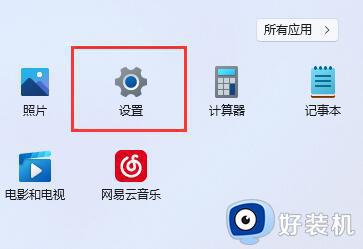
3、点击左边栏中的“账户”的选项卡。

4、逐层展开其他用户下的本地账户,点击“删除”按钮。
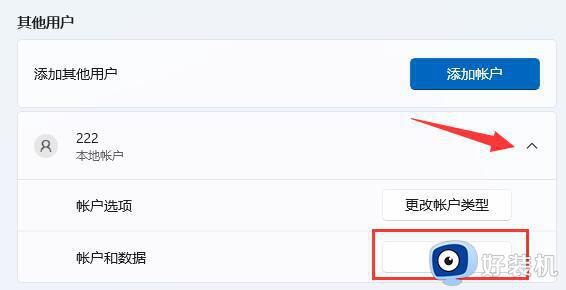
5、在弹出窗口中点击“删除账户和数据”按钮即可。

上述就是小编给大家带来的win11删除本地账户信息教程了,如果你也有相同需要的话,可以按照上面的方法来操作就可以了,希望本文能够对大家有所帮助。


































